Aktiver og brug samlinger i Microsoft Edge
Sådan aktiverer og bruger du samlinger i Microsoft Edge
Samlinger-funktionen er en speciel mulighed i Microsoft Edge, der giver brugeren mulighed for at organisere webindholdet din browse, inklusive billeder, tekst og links, ind i samlinger, del dine organiserede sæt og eksporter dem til Kontor. Samlinger og Internet Explorer-tilstand er blevet annonceret tidligere under Build 2019, så Microsoft holdt deres løfte. Sammen med IE-tilstand kan samlinger nu aktiveres i browseren.
Reklame
Samlinger-funktionen er tilgængelig fra Edge Canary version Build 78.0.250.1. Microsoft beskriver denne nye funktion som følger.
Vi har designet kollektioner baseret på, hvad du laver på nettet. Det er et værktøj til generelle formål, der tilpasser sig de mange roller, som I alle udfylder. Hvis du er en shopper, vil det hjælpe dig med at indsamle og sammenligne varer. Hvis du er en begivenhed eller en rejsearrangør, hjælper Collections med at samle alle dine rejse- eller begivenhedsoplysninger samt ideer til at gøre din begivenhed eller rejse til en succes. Hvis du er lærer eller studerende, vil det hjælpe dig med at organisere din webforskning og oprette dine lektionsplaner eller rapporter. Uanset din rolle, kan Collections hjælpe.
For at aktivere samlinger i Microsoft Edge Chromium,
- Opdater din Microsoft Edge til den nyeste version (se nedenfor). Build 78.0.250.1 og nyere er påkrævet for at få samlinger.
- Type
edge://flag#edge-collectionsind i adresselinjen og tryk på Enter-tasten, - Vælg Aktiveret fra rullemenuen ved siden af flagnavnet.

- Genstart browseren, når du bliver bedt om det.

Derefter får du en ny knap på værktøjslinjen, der åbner Samling.
Sådan bruger du samlinger
Opret en ny samling
- Når du åbner ruden Samlinger, skal du vælge Start ny kollektion
- Indtast et meningsfuldt navn.
- Mens du browser, kan du tilføje indhold relateret til din samling på tre forskellige måder:
- Tilføj nuværende side: Hvis du har ruden Samlinger åben, kan du nemt tilføje en webside til din samling ved at vælge Tilføj nuværende side øverst i ruden.
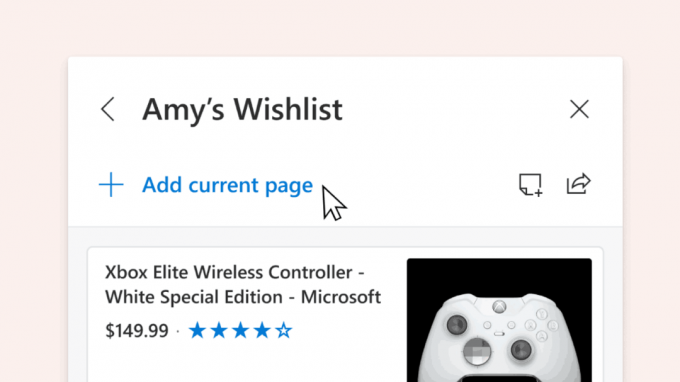
- Drag Drop: Når du har ruden Samlinger åben, kan du vælge et billede, en tekst eller et hyperlink og trække det ind i samlingen.

- Genvejsmenu: Du kan også tilføje indhold fra en webside fra kontekstmenuen. Vælg blot billedet, teksten eller hyperlinket, højreklik på det og vælg Føj til samlinger. Du kan vælge en eksisterende samling at tilføje til eller starte en ny.

Når du tilføjer indhold til samlinger, opretter Microsoft Edge et visuelt kort for at gøre det nemmere at genkende og huske indholdet. For eksempel vil en webside, der føjes til en samling, indeholde et repræsentativt billede fra denne side, sidetitlen og webstedets navn. Du kan nemt gense dit indhold ved at klikke på det visuelle kort i samlingsruden.

Du vil se forskellige kort for de forskellige typer indhold, du føjer til samlinger. Billeder, der føjes til en samling, bliver større og mere visuelle, mens hele websteder, der føjes til en samling, viser det mest relevante indhold fra selve siden. Den sidste mulighed er en work-in-progress, så den fungerer korrekt med nogle få indkøbswebsteder lige nu. Indhold gemt i en samling fra understøttede websteder vil give mere detaljerede oplysninger såsom produktets pris og kundebedømmelse.
Rediger din samling
-
Tilføj noter: Du kan tilføje dine egne noter direkte til en samling. Vælg ikonet for tilføjelse af note
 fra toppen af ruden Samlinger. I noten kan du oprette en liste og tilføje grundlæggende formateringsindstillinger som fed, kursiv eller understreget.
fra toppen af ruden Samlinger. I noten kan du oprette en liste og tilføje grundlæggende formateringsindstillinger som fed, kursiv eller understreget. - Omarranger: Flyt dit indhold rundt i samlingsruden. Bare klik på et element og træk og slip det på den position, du foretrækker.
-
Fjern indhold: For at fjerne indhold fra din samling skal du holde markøren over elementet, vælge boksen, der vises i øverste højre hjørne, og derefter vælge sletteikonet
 fra toppen af ruden Samlinger.
fra toppen af ruden Samlinger.
Eksporter din samling
Når du har oprettet en samling, kan du nemt bruge dette indhold ved at eksportere det. Du kan vælge at eksportere hele samlingen eller vælge en delmængde af indhold.
- Send til Excel: Tryk på deleikonet fra toppen af samlingsruden, og vælg derefter Send til Excel. Dit indhold vises på en ny fane med forududfyldte tabeller, der giver dig mulighed for nemt at søge, sortere og filtrere de data, der er udtrukket fra de websteder, du har føjet til din samling. Dette er især nyttigt til aktiviteter som shopping, når du vil sammenligne varer.
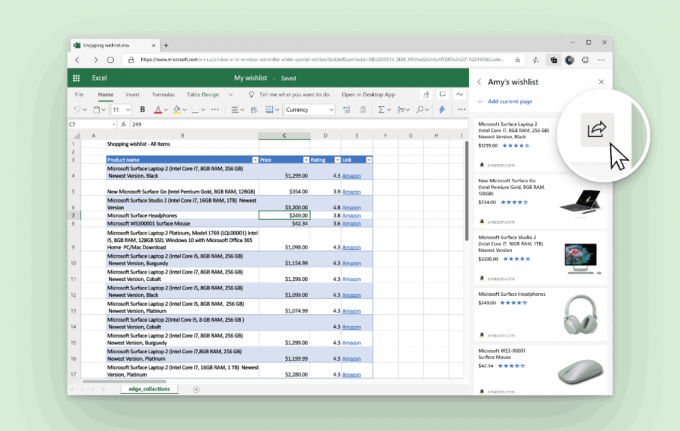
-
Kopier indsæt: Vælg elementer ved at klikke på boksen øverst til højre. En grå bjælke vises øverst i samlingsruden. Vælg kopiikonet
 for at tilføje disse elementer til din udklipsholder. Indsæt det derefter i en HTML-handler som Outlook ved at bruge kontekstmenuen eller Ctrl+V på dit tastatur.
for at tilføje disse elementer til din udklipsholder. Indsæt det derefter i en HTML-handler som Outlook ved at bruge kontekstmenuen eller Ctrl+V på dit tastatur.
Afsendelse af indhold til Excel er tilgængeligt for Mac- og Windows-enheder, der kører Windows 10 og nyere. Microsoft er ved at understøtte Windows-enheder, der kører Windows 7 og 8 snart. Yderligere funktionalitet, såsom muligheden for at sende til Word, kommer også snart.
Faktiske Microsoft Edge-versioner
De faktiske pre-release-versioner af Edge Chromium i skrivende stund er som følger:
- Betakanal: 77.0.235.9
- Udviklerkanal: 78.0.244.0 (se hvad er nyt i denne version)
- Canary Channel: 78.0.250.1
Jeg har dækket mange Edge-tricks og funktioner i følgende indlæg:
Praktisk med den nye Chromium-baserede Microsoft Edge
Se også følgende opdateringer.
- Microsoft Detaljer Edge Chromium Roadmap
- Microsoft aktiverer globale mediekontroller i Microsoft Edge
- Sådan bruger du Cloud-drevne stemmer i Microsoft Edge Chormium
- Microsoft Edge Chromium: Oversæt aldrig, Forudfyld Find med tekstvalg
- Aktiver Caret Browsing i Microsoft Edge Chromium
- Aktiver IE-tilstand i Chromium Edge
- Stabil opdateringskanal fik sin første optræden til Microsoft Edge Chromium
- Microsoft Edge Chromium modtager en opdateret adgangskodeknap
- Hvad er udrulning af kontrollerede funktioner i Microsoft Edge
- Edge Canary tilføjer nyt InPrivate-tekstmærke, nye synkroniseringsmuligheder
- Microsoft Edge Chromium: Ryd browserdata ved afslutning
- Microsoft Edge Chromium tillader nu skift af tema
- Microsoft Edge: Understøttelse af Windows Stavekontrol i Chromium Engine
- Microsoft Edge Chromium: Forudfyld Find med tekstvalg
- Microsoft Edge Chromium får indstillinger for sporingsforebyggelse
- Microsoft Edge Chromium: Skift skærmsprog
- Gruppepolitikskabeloner til Microsoft Edge Chromium
- Microsoft Edge Chromium: Fastgør websteder til proceslinjen, IE-tilstand
- Microsoft Edge Chromium tillader afinstallation af PWA'er som desktop-apps
- Microsoft Edge Chromium inkluderer YouTube-videooplysninger i lydstyrkekontrol-OSD
- Microsoft Edge Chromium Canary har forbedringer i mørk tilstand
- Vis kun ikon for bogmærke i Microsoft Edge Chromium
- Autoplay Video Blocker kommer til Microsoft Edge Chromium
- Microsoft Edge Chromium modtager tilpasningsmuligheder for nye faner
- Aktiver Microsoft Search i Microsoft Edge Chromium
- Grammatikværktøjer er nu tilgængelige i Microsoft Edge Chromium
- Microsoft Edge Chromium følger nu System Dark Theme
- Sådan ser Microsoft Edge Chromium ud på macOS
- Microsoft Edge Chromium installerer nu PWA'er i roden af Start-menuen
- Aktiver Translator i Microsoft Edge Chromium
- Microsoft Edge Chromium ændrer dynamisk sin brugeragent
- Microsoft Edge Chromium advarer, når den kører som administrator
- Skift søgemaskine i Microsoft Edge Chromium
- Skjul eller vis favoritlinjen i Microsoft Edge Chromium
- Installer Chrome-udvidelser i Microsoft Edge Chromium
- Aktiver mørk tilstand i Microsoft Edge Chromium
- Chrome-funktioner er fjernet og erstattet af Microsoft i Edge
- Microsoft udgav Chromium-baserede Edge Preview-versioner
- Chrom-baseret kant til at understøtte 4K- og HD-videostreams
- Microsoft Edge Insider-udvidelse nu tilgængelig i Microsoft Store
- Praktisk med den nye Chromium-baserede Microsoft Edge
- Microsoft Edge Insider-tilføjelsesside afsløret
- Microsoft Translator er nu integreret med Microsoft Edge Chromium


